Der kostenlose Scanner prüft, ob Ihr Computer infiziert ist.
JETZT ENTFERNENUm das Produkt mit vollem Funktionsumfang nutzen zu können, müssen Sie eine Lizenz für Combo Cleaner erwerben. Auf 7 Tage beschränkte kostenlose Testversion verfügbar. Eigentümer und Betreiber von Combo Cleaner ist RCS LT, die Muttergesellschaft von PCRisk.
Was ist BufferRecord Adware?
BufferRecord fungiert als Adware und Browserentführer: Sie generiert Einnahmen für ihre Entwickler, indem sie Anzeigen anzeigt und eine gefälschte Suchmaschine fördert. Viele Apps dieser Art werden mithilfe von fragwürdigen Methoden gefördert und (oder) verbreitet. Daher werden sie als potenziell unerwünschte Anwendungen (PUAs) eingestuft.
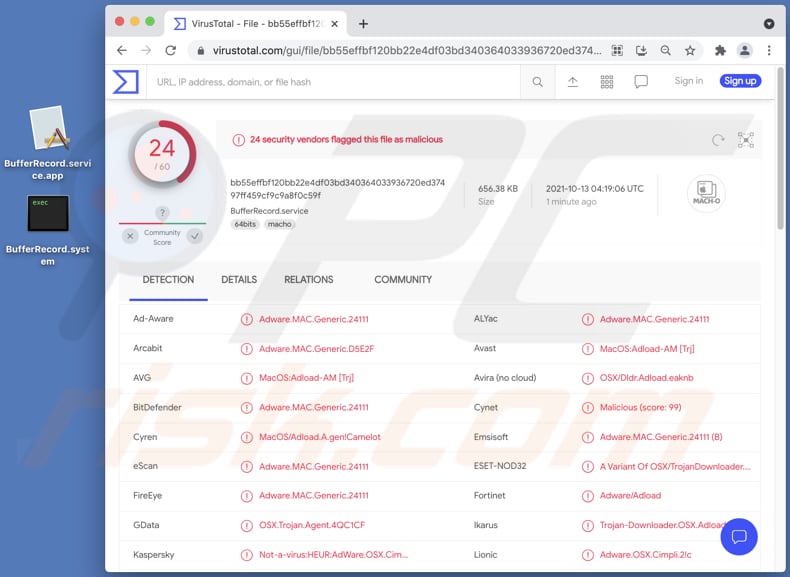
Die Adware BufferRecord im Detail
BufferRecord übermittelt Anzeigen, die nicht vertrauenswürdige Webseiten öffnen könnten, zum Beispiel verschiedene Betrugsmaschen, Download-Seiten für PUAs. Apps wie BufferRecord generieren Pop-ups, Banner, Gutscheine oder andere Anzeigen. Manchmal kann Adware Anzeigen anzeigen, die bestimmte Scripts ausführen können, um unerwünschte Software herunterzuladen oder zu installieren. Diese Anzeigen nicht angeklickt werden.
Außerdem fördert BufferRecord eine gefälschte Suchmaschine (deren Adresse), indem sie die Startseite, neue Registerkarten-URL und Standardsuchmaschine ändert. Gefälschte Suchmaschinen können nicht vertrauenswürdige Webseiten in ihre Suchergebnisse aufnehmen oder Ergebnisse anzeigen, die von anderen fragwürdigen Suchmaschinen generiert wurden.
| Name | BufferRecord Werbung |
| Art der Bedrohung | Adware, Mac-Malware, Mac-Virus |
| Erkennungsnamen (BufferRecord.system) | Avast (MacOS:Adload-AM [Trj]), Combo Cleaner (Adware.MAC.Generic.24108), ESET-NOD32 (eine Variante von OSX/TrojanDownloader.Adload.AE), Kaspersky (Not-a-virus:HEUR:AdWare.OSX.Cimpli.m), vollständige Liste (VirusTotal) |
| Erkennungsnamen (BufferRecord.service) | Avast (MacOS:Adload-AM [Trj]), Combo Cleaner (Adware.MAC.Generic.24111), ESET-NOD32 (eine Variante von OSX/TrojanDownloader.Adload.AE), Kaspersky (Not-a-virus:HEUR:AdWare.OSX.Cimpli.m), vollständige Liste (VirusTotal) |
| Zusätzliche Informationen | Diese Anwendung gehört zur Adload-Malware-Familie. |
| Symptome | Ihr Mac wird langsamer als normal, Sie sehen unerwünschte Pop-up-Werbeanzeigen, sie werden auf zwielichtige Webseiten weitergeleitet. |
| Verbreitungsmethoden | Betrügerische Pop-up-Anzeigen, kostenlose Software-Installationsprogramme, welche falsche Flash-Player-Installationsprogramme (bündeln), Torrent-Datei-Downloads. |
| Schaden | Internet-Surfverfolgung (potenzielle Probleme bei der Privatsphäre), das Anzeigen von unerwünschten Werbeanzeigen, Weiterleitungen auf zwielichtige Webseiten, Verlust von privaten Informationen. |
| Malware-Entfernung (Windows) |
Um mögliche Malware-Infektionen zu entfernen, scannen Sie Ihren Computer mit einer legitimen Antivirus-Software. Unsere Sicherheitsforscher empfehlen die Verwendung von Combo Cleaner. Combo Cleaner herunterladenDer kostenlose Scanner überprüft, ob Ihr Computer infiziert ist. Um das Produkt mit vollem Funktionsumfang nutzen zu können, müssen Sie eine Lizenz für Combo Cleaner erwerben. Auf 7 Tage beschränkte kostenlose Testversion verfügbar. Eigentümer und Betreiber von Combo Cleaner ist RCS LT, die Muttergesellschaft von PCRisk. |
Adware im Allgemeinen
BufferRecord zeigt Anzeigen an und zwingt Benutzer, das Internet mithilfe einer gefälschten Suchmaschine zu durchsuchen. Es ist möglich, dass diese App (oder eine von ihr geförderte gefälschte Suchmaschine) verschiedene Informationen über Benutzer sammelt. Adware ist eine Art von Software, die verschiedene Probleme verursachen kann. Weitere Beispiele für Adware sind AboutExtended, OptimizationLaunch und GeneralAnalog.
Wie wurde BufferRecord auf meinem Computer installiert?
BufferRecord wird mithilfe eines gefälschten Adobe Flash Player-Installationsprogramms verbreitet. Normalerweise werden solche Installationsprogramme auf irreführenden Webseiten gefördert. Außerdem werden Apps dieser Art über Download- und Installationsprogramme für andere Programme, nicht vertrauenswürdige Anzeigen verbreitet.
Download- und Installationsprogramme, die verwendet werden, um PUAs zu verbreiten, verfügen über "Erweitert"-, "Benutzerdefiniert"- oder andere Einstellungen, die abgeändert werden müssen, um unerwünschte Downloads oder Installationen zu vermeiden. Benutzer lassen sie häufig unverändert. Anzeigen verursachen unerwünschte Downloads oder Installationen verursachen, wenn sie in der Lage sind, bestimmte Scripts auszuführen und Benutzer auf sie klicken.
Wie kann die Installation von potenziell unerwünschten Anwendungen vermieden werden?
Vermeiden Sie die Verwendung von Download-, Installationsprogrammen Dritter und anderen Werkzeugen als Quellen zum Herunterladen oder Installieren von Programmen, Dateien. Downloaden Sie ausschließlich von offiziellen Webseiten und über direkte Links. Downloaden oder installieren Sie keinerlei Software, ohne optionale Downloads oder Installationen abzuwählen (dies kann mithilfe den oben erwähnten Einstellungen durchgeführt werden).
Vermeiden Sie außerdem das Anklicken von Anzeigen, die von zwielichtigen Webseiten oder PUAs angezeigt werden. Falls Ihr Computer bereits mit BufferRecord infiziert ist, empfehlen wir, einen Scan mit Combo Cleaner Antivirus für Windows durchzuführen, um diese Adware automatisch zu beseitigen.
Dialogfenster, das angezeigt wird, wenn die Adware BufferRecord auf dem System präsent ist:
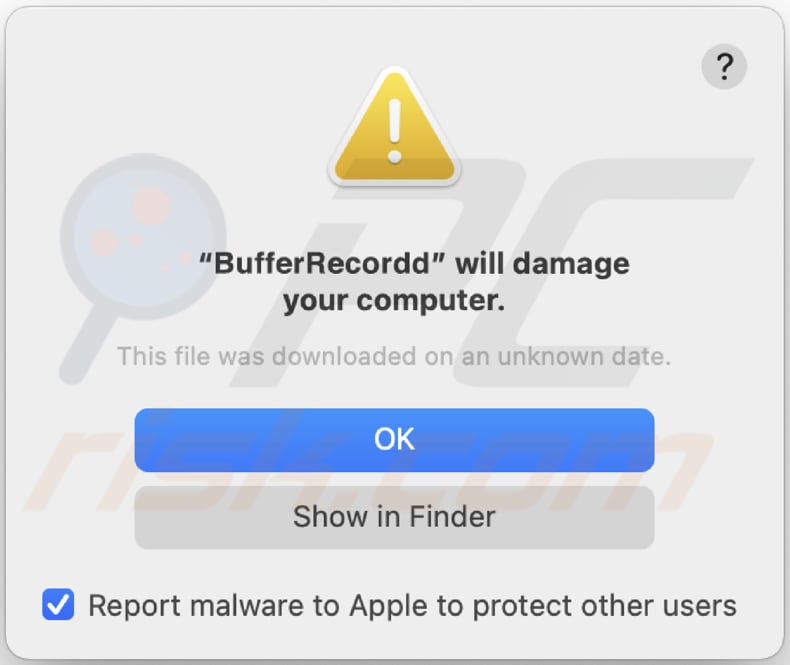
Text in diesem Dialogfenster:
"BufferRecordd" wird Ihren Computer beschädigen.
Diese Datei wurde an einem unbekannten Datum heruntergeladen.
OK
Im Finder anzeigen
Screenshot des Installationsprogramms, das verwendet wird, um BufferRecord zu verbreiten (erster Installationsschritt):
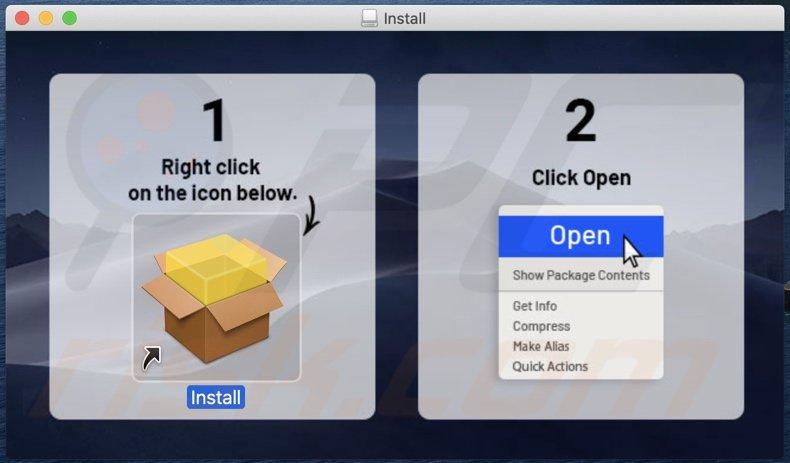
Screenshot des Installationsprogramms, das verwendet wird, um BufferRecord zu verbreiten (zweiter Installationsschritt):
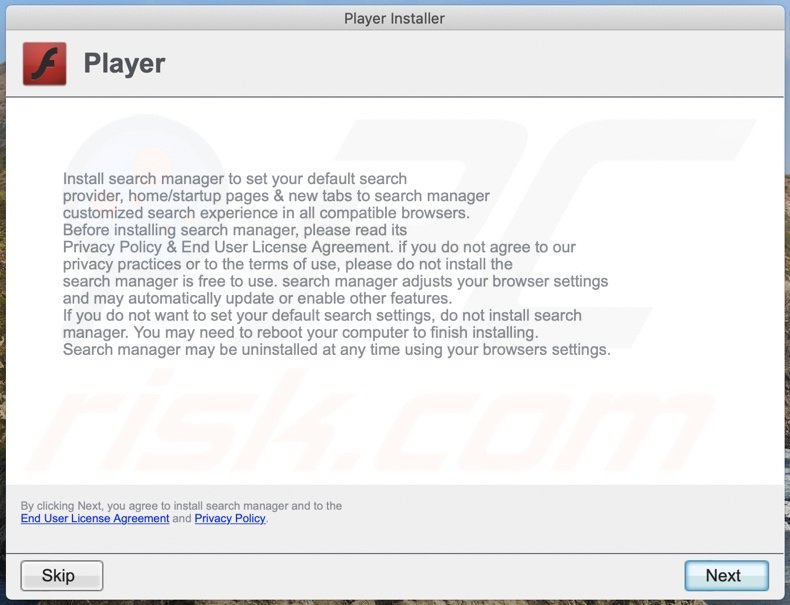
Dateien im Zusammenhang mit der Adware BufferRecord, die entfernt werden müssen:
- ~/Library/Application Support/.[random_string]/Services/com.BufferRecord.service.app
- ~/Library/LaunchAgents/com.BufferRecord.service.plist
- /Library/Application Support/.[random_string]/System/com.BufferRecord.system
- /Library/LaunchDaemons/com.BufferRecord.system.plist
WICHTIGER HINWEIS! In manchen Fällen ändern bösartige Anwendungen wie BufferRecord System-Proxyeinstellungen und verursachen dadurch unerwünschte Weiterleitungen auf eine Vielzahl von fragwürdigen Webseiten.
Die Weiterleitungen bleiben wahrscheinlich auch nach dem Entfernen der Anwendung selbst bestehen. Daher müssen Sie sie manuell wiederherstellen.
Schritt 1: Klicken Sie auf das Zahnradsymbol im Dock, um auf die Systemeinstellungen zu navigieren. Wenn das Symbol im Dock nicht vorhanden ist, finden Sie es im Launchpad.

Schritt 2: Navigieren Sie zu den Netzwerkeinstellungen.

Schritt 3: Wählen Sie das verbundene Netzwerk aus und klicken Sie auf "Erweitert ...".

Schritt 4: Klicken Sie auf die Registerkarte "Proxies" und deaktivieren Sie alle Protokolle. Sie sollten außerdem die Einstellungen jedes Protokolls auf Standard setzen - "*.local, 169.254/16".

Umgehende automatische Entfernung von Malware:
Die manuelle Entfernung einer Bedrohung kann ein langer und komplizierter Prozess sein, der fortgeschrittene Computerkenntnisse voraussetzt. Combo Cleaner ist ein professionelles, automatisches Malware-Entfernungstool, das zur Entfernung von Malware empfohlen wird. Laden Sie es durch Anklicken der untenstehenden Schaltfläche herunter:
LADEN Sie Combo Cleaner herunterIndem Sie Software, die auf dieser Internetseite aufgeführt ist, herunterladen, stimmen Sie unseren Datenschutzbestimmungen und Nutzungsbedingungen zu. Der kostenlose Scanner überprüft, ob Ihr Computer infiziert ist. Um das Produkt mit vollem Funktionsumfang nutzen zu können, müssen Sie eine Lizenz für Combo Cleaner erwerben. Auf 7 Tage beschränkte kostenlose Testversion verfügbar. Eigentümer und Betreiber von Combo Cleaner ist RCS LT, die Muttergesellschaft von PCRisk.
Schnellmenü:
- Was ist BufferRecord?
- SCHRITT 1. Mit BufferRecord verwandte Dateien und Ordner von OSX entfernen.
- SCHRITT 2. BufferRecord Werbung von Safari entfernen.
- SCHRITT 3. BufferRecord Adware von Google Chrome entfernen.
- SCHRITT 4. BufferRecord Werbung von Mozilla Firefox entfernen.
Das Video zeigt, wie man BufferRecord Adware mit Combo Cleaner entfernt:
BufferRecord Adware-Entfernung:
Mit BufferRecord verwandte, potenziell unerwünschte Anwendungen von Ihrem "Programme" Ordner entfernen:

Klicken Sie auf das Finder Symbol. Im Finder Fenster, wählen Sie "Programme". Im Programme-Ordner, suchen Sie nach “MPlayerX”, “NicePlayer”, oder anderen verdächtigen Anwendungen und ziehen sie diese in den Papierkorb. Nachdem Sie die potenziell unerwünschte(n) Anwendung(en) entfernt haben, die online Werbung verursachen, scannen Sie Ihren Mac auf verbleibende, unerwünschte Komponenten.
LADEN Sie die Entfernungssoftware herunter
Combo Cleaner überprüft, ob Ihr Computer infiziert ist. Um das Produkt mit vollem Funktionsumfang nutzen zu können, müssen Sie eine Lizenz für Combo Cleaner erwerben. Auf 7 Tage beschränkte kostenlose Testversion verfügbar. Eigentümer und Betreiber von Combo Cleaner ist RCS LT, die Muttergesellschaft von PCRisk.
BufferRecord Werbung bezogene Dateien und Ordner entfernen:

Klicken Sie auf das Finder Symbol aus der Menüleiste, wählen Sie Gehen und klicken Sie auf Zum Ordner gehen...
 Suchen Sie nach Dateien, die von werbefinanzierter Software erzeugt wurden im /Library/LaunchAgents Ordner:
Suchen Sie nach Dateien, die von werbefinanzierter Software erzeugt wurden im /Library/LaunchAgents Ordner:

Im Gehen zu Ordner...Leiste, geben Sie ein: /Library/LaunchAgents

Im "LaunchAgents" Ordner, suchen Sie nach allen kürzlich hinzugefügten, verdächtigen Dateien und bewegen Sie diese in den Papierkorb. Beispiele für Dateien, die von werbefinanzierter Software erzeugt wurden - "installmac.AppRemoval.plist", "myppes.download.plist", "mykotlerino.ltvbit.plist", "kuklorest.update.plist", etc. Werbefinanzierte Software installiert häufig mehrere Dateien zur gleichen Zeit.
 Suchen Sie nach Dateien, die von werbefinanzierter Software erzeugt wurden im /Library/Application Support Ordner:
Suchen Sie nach Dateien, die von werbefinanzierter Software erzeugt wurden im /Library/Application Support Ordner:

Im Gehen zu Ordner...Leiste, geben Sie ein: /Library/Application Support

Im "Application Support" Ordner, suchen Sie nach allen kürzlich hinzugefügten, verdächtigen Ordnern. Zum Beispiel "MplayerX" oder "NicePlayer" und bewegen Sie diese Ordner in den Papierkorb.
 Suchen Sie nach Dateien, die von werbefinanzierter Software erzeugt wurden im ~/Library/LaunchAgents Ordner:
Suchen Sie nach Dateien, die von werbefinanzierter Software erzeugt wurden im ~/Library/LaunchAgents Ordner:

Im Gehen zu Ordner Leiste, geben Sie ein: ~/Library/LaunchAgents
 Im "LaunchAgents" Ordner, suchen Sie nach allen kürzlich hinzugefügten, verdächtigen Dateien und bewegen Sie diese Ordner in den Papierkorb. Beispiele für Dateien, die von werbefinanzierter Software erzeugt wurden - "installmac.AppRemoval.plist", "myppes.download.plist", "mykotlerino.ltvbit.plist", "kuklorest.update.plist", etc. Werbefinanzierte Software installiert häufig mehrere Dateien zur gleichen Zeit.
Im "LaunchAgents" Ordner, suchen Sie nach allen kürzlich hinzugefügten, verdächtigen Dateien und bewegen Sie diese Ordner in den Papierkorb. Beispiele für Dateien, die von werbefinanzierter Software erzeugt wurden - "installmac.AppRemoval.plist", "myppes.download.plist", "mykotlerino.ltvbit.plist", "kuklorest.update.plist", etc. Werbefinanzierte Software installiert häufig mehrere Dateien zur gleichen Zeit.
 Suchen Sie nach Dateien, die von werbefinanzierter Software erzeugt wurden im /Library/LaunchDaemons Ordner:
Suchen Sie nach Dateien, die von werbefinanzierter Software erzeugt wurden im /Library/LaunchDaemons Ordner:

Im Gehen zu Ordner Leiste, geben Sie ein: ~/Library/LaunchDaemons
 Im "LaunchDaemons" Ordner, suchen Sie nach allen kürzlich hinzugefügten, verdächtigen Dateien. Zum Beispiel "com.aoudad.net-preferences.plist", "com.myppes.net-preferences.plist", "com.kuklorest.net-preferences.plist", "com.avickUpd.plist", etc., und bewegen Sie diese in den Papierkorb.
Im "LaunchDaemons" Ordner, suchen Sie nach allen kürzlich hinzugefügten, verdächtigen Dateien. Zum Beispiel "com.aoudad.net-preferences.plist", "com.myppes.net-preferences.plist", "com.kuklorest.net-preferences.plist", "com.avickUpd.plist", etc., und bewegen Sie diese in den Papierkorb.
 Scannen Sie Ihren Computer mit Combo Cleaner:
Scannen Sie Ihren Computer mit Combo Cleaner:
Wenn Sie alle Schritte in der richtigen Reihenfolge befolgt haben, sollte Ihr Mac frei von Infektionen sein. Um sicherzustellen, dass Ihr System nicht infiziert ist, scannen Sie es mit Combo Cleaner Antivirus. HIER herunterladen. Nach dem Herunterladen der Datei, klicken Sie auf das Installationsprogramm combocleaner.dmg. Ziehen Sie im geöffneten Fenster das Symbol Combo Cleaner auf das Symbol Anwendungen und legen Sie es dort ab. Öffnen Sie jetzt Ihr Launchpad und klicken Sie auf das Symbol Combo Cleaner. Warten Sie, bis Combo Cleaner seine Virendatenbank aktualisiert hat und klicken Sie auf die Schaltfläche „Combo Scan starten“.

Combo Cleaner scannt Ihren Mac jetzt auf Infektionen mit Malware. Wenn der Antivirus-Scan „Keine Bedrohungen gefunden“ anzeigt, heißt das, dass Sie mit dem Entfernungsleitfaden fortfahren können. Andernfalls wird empfohlen, alle gefundenen Infektionen vorher zu entfernen.

Nachdem Dateien und Ordner entfernt wurden, die von dieser werbefinanzierten Software erzeugt wurden, entfernen Sie weiter falsche Erweiterungen von Ihren Internetbrowsern.
BufferRecord Werbung Startseiten und Standard Internetsuchmaschinen von Internetbrowsern:
 Bösartige Erweiterungen von Safari entfernen:
Bösartige Erweiterungen von Safari entfernen:
BufferRecord Werbung bezogene Safari Erweiterungen entfernen:

Öffnen Sie den Safari Browser. Aus der Menüleiste wählen Sie "Safari" und klicken Sie auf "Benutzereinstellungen...".

Im Benutzereinstellungen Fenster wählen Sie "Erweiterungen" und suchen Sie nach kürzlich installierten, verdächtigen Erweiterungen. Wenn Sie sie gefunden haben, klicken Sie auf "Deinstallieren" Symbol daneben. Beachten Sie, dass Sie alle Erweiterungen sicher von ihrem Safari Browser deinstallieren können. Keine davon sind unabdingbar für die normale Funktion des Browsers.
- Falls Sie weiterhin Probleme mit Browserweiterleitungen und unerwünschter Werbung haben - Safari zurücksetzen.
 Bösartige Programmerweiterungen von Mozilla Firefox entfernen:
Bösartige Programmerweiterungen von Mozilla Firefox entfernen:
BufferRecord Werbung bezogene Mozilla Firefox Zusätze entfernen:

Öffen Sie Ihren Mozilla Firefox Browser. In der oberen rechten Ecke des Bildschirms, klicken Sie auf das "Menü öffnen" (drei horizontale Linien) Symbol. Aus dem geöffneten Menü wählen Sie "Zusätze".

Wählen Sie den "Erweiterungen" Reiter und suchen Sie nach allen kürzlich installierten, verdächtigen Zusätzen. Wenn Sie sie gefunden haben, klicken Sie auf das "Entfernen" Symbol daneben. Beachten Sie, dass Sie alle Erweiterungen deinstallieren von Ihrem Mozilla Firefox Browser entfernen können - keine davon sind unabdingbar für die normale Funktion des Browsers.
- Falls Sie weiterhin Probleme mit Browserweiterleitungen und unerwünschter Werbung haben - Mozilla Firefox zurücksetzen.
 Bösartige Erweiterungen von Google Chrome entfernen:
Bösartige Erweiterungen von Google Chrome entfernen:
BufferRecord Werbung bezogene Google Chrome Zusätze entfernen:

Öffnen Sie Google Chrome und klicken Sie auf das "Chrome Menü" (drei horizontale Linien) Symbol, das sich in der rechten oberen Ecke des Browserfensters befindet. Vom Klappmenü wählen Sie "Mehr Hilfsmittel" und wählen Sie "Erweiterungen".

Im "Erweiterungen" Fenster, suchen Sie nach allen kürzlich installierten, versächtigen Zusätzen. Wenn Sie sie gefunden haben, klicken Sie auf das "Papierkorb" Symbol daneben. Beachten Sie, dass Sie alle Erweiterungen sicher von Ihrem Google Chrome Browser entfernen können - keine davon sind unabdingbar für die normale Funktion des Browsers.
- IFalls Sie weiterhin Probleme mit Browserweiterleitungen und unerwünschter Werbung haben - Google Chrome zurücksetzen.
Häufig gestellte Fragen (Frequently Asked Questions - FAQ)
Welchen Schaden kann Adware anrichten?
Adware zeigt lästige Anzeigen an und kann zu einem verschlechterten Internet-Surferlebnis, einer potenziell verschlechterten Computerleistung führen.
Was macht Adware?
Der Hauptzweck von Adware besteht normalerweise darin, verschiedene Anzeigen zu übermitteln. Allerdings kann Software dieser Art entwickelt werden, um Einstellungen des Webbrowsers zu ändern und verschiedene Informationen zu sammeln.
Wie generieren Entwickler von Adware Einnahmen?
Normalerweise wird Adware durch die Förderung verschiedener Produkte, Webseiten und Dienstleistungen monetarisiert. Ein großer Teil von Adware-Entwicklern verwendet verschiedene Partnerprogramme, um Einnahmen zu generieren.
Wird Combo Cleaner die Adware BufferRecord entfernen?
Ja, Combo Cleaner wird Ihren Computer scannen und BufferRecord und andere Adware-artige Anwendungen beseitigen. Es reicht möglicherweise nicht aus, Adware manuell zu entfernen, da einige ihrer Komponenten auch nach der Entfernung noch vorhanden sein und ausgeführt werden könnten. Daher wird empfohlen, unerwünschte Software mithilfe von spezialisierten Werkzeugen (Apps) zu entfernen.
Teilen:

Tomas Meskauskas
Erfahrener Sicherheitsforscher, professioneller Malware-Analyst
Meine Leidenschaft gilt der Computersicherheit und -technologie. Ich habe mehr als 10 Jahre Erfahrung in verschiedenen Unternehmen im Zusammenhang mit der Lösung computertechnischer Probleme und der Internetsicherheit. Seit 2010 arbeite ich als Autor und Redakteur für PCrisk. Folgen Sie mir auf Twitter und LinkedIn, um über die neuesten Bedrohungen der Online-Sicherheit informiert zu bleiben.
Das Sicherheitsportal PCrisk wird von der Firma RCS LT bereitgestellt.
Gemeinsam klären Sicherheitsforscher Computerbenutzer über die neuesten Online-Sicherheitsbedrohungen auf. Weitere Informationen über das Unternehmen RCS LT.
Unsere Anleitungen zur Entfernung von Malware sind kostenlos. Wenn Sie uns jedoch unterstützen möchten, können Sie uns eine Spende schicken.
SpendenDas Sicherheitsportal PCrisk wird von der Firma RCS LT bereitgestellt.
Gemeinsam klären Sicherheitsforscher Computerbenutzer über die neuesten Online-Sicherheitsbedrohungen auf. Weitere Informationen über das Unternehmen RCS LT.
Unsere Anleitungen zur Entfernung von Malware sind kostenlos. Wenn Sie uns jedoch unterstützen möchten, können Sie uns eine Spende schicken.
Spenden
▼ Diskussion einblenden